Comment verrouiller l'ordinateur Windows 10?
Si vous utilisez un ordinateur Windows 10, vous vous demandez peut-être comment le verrouiller afin que les autres ne puissent pas accéder à vos fichiers et dossiers. Verrouiller votre ordinateur est un excellent moyen de protéger vos données et votre confidentialité. Dans cet article, nous expliquerons comment verrouiller votre ordinateur Windows 10 en quelques étapes simples. Nous discuterons également de l'importance de verrouiller votre ordinateur et de partager quelques conseils pour assurer votre sécurité.
Comment verrouiller l'ordinateur Windows 10?
- Appuyez sur le Clé du logo Windows + L sur votre clavier pour verrouiller immédiatement votre ordinateur Windows 10.
- Pour déverrouiller votre PC, entrez le mot de passe de votre compte et appuyez sur Entrée.
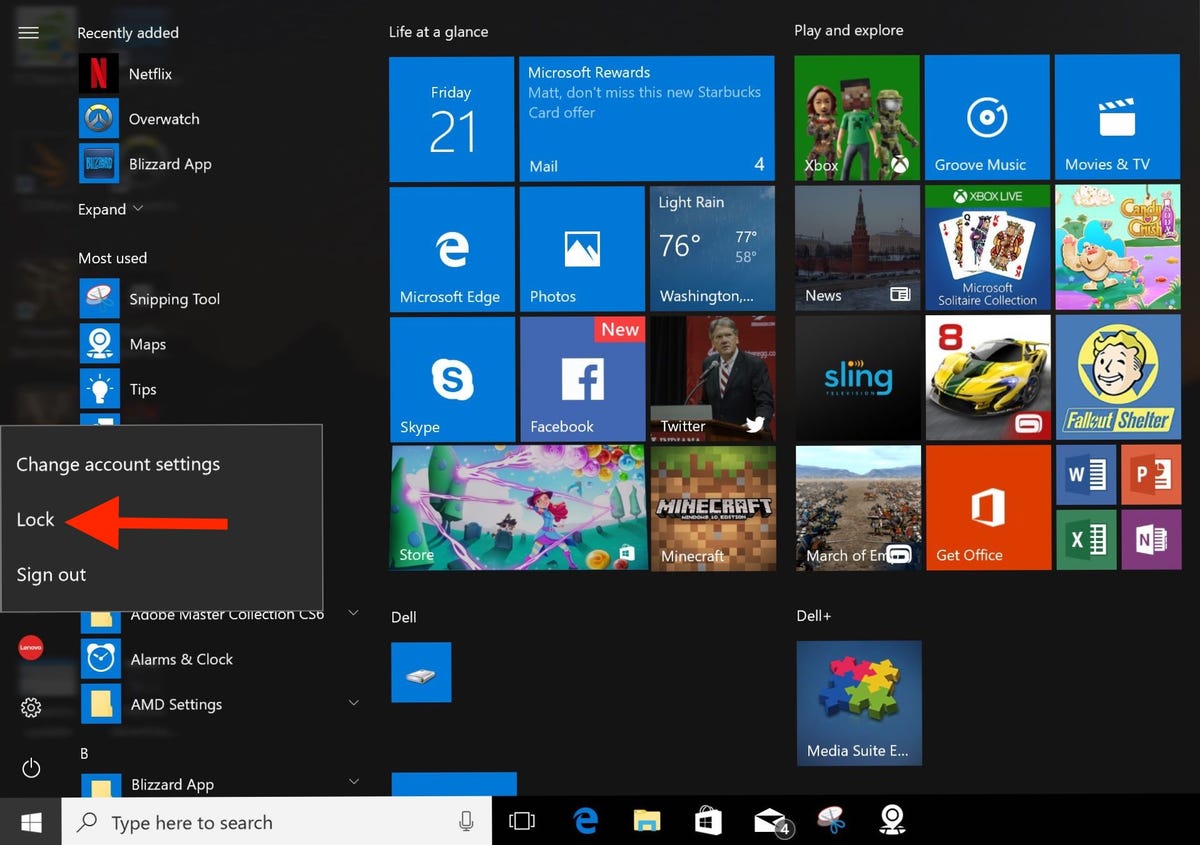
Comment verrouiller votre ordinateur dans Windows 10
Verrouiller votre ordinateur est un excellent moyen de protéger votre intimité et vos données lorsque vous êtes loin de votre machine. Dans Windows 10, il existe plusieurs façons de verrouiller rapidement votre ordinateur et de vous assurer qu'elle est sécurisée. Cet article vous guidera à travers les différentes méthodes de verrouillage de votre ordinateur Windows 10.
Le moyen le plus simple et le plus rapide de verrouiller votre ordinateur consiste à appuyer sur la touche Windows + L sur votre clavier. Cela verrouillera votre ordinateur et vous amènera à l'écran de connexion. Vous devrez ensuite saisir votre mot de passe pour accéder à nouveau à votre bureau.
Une autre façon de verrouiller votre ordinateur consiste à utiliser l'écran de verrouillage. Cela peut être accessible en allant au menu Démarrer, puis paramètres, puis en personnalisation. Sous l'onglet Écran de verrouillage, vous pouvez ajuster divers paramètres pour l'écran de verrouillage, tels que l'image d'arrière-plan et les applications affichées lorsque l'écran de verrouillage est activé.
Utilisation du raccourci d'écran de verrouillage
Le raccourci d'écran de verrouillage est un excellent moyen de verrouiller rapidement votre ordinateur sans avoir à ouvrir le menu de démarrage ou les paramètres. Pour utiliser le raccourci d'écran de verrouillage, appuyez simplement sur la touche Windows + I sur votre clavier. Cela affichera le menu Paramètres, puis sélectionnez l'option de l'écran de verrouillage. Vous serez ensuite emmené à l'écran de verrouillage et vous devrez saisir votre mot de passe pour déverrouiller votre machine.
Utilisation du raccourci clavier
Le raccourci clavier est un autre moyen rapide et facile de verrouiller votre ordinateur. Pour utiliser le raccourci du clavier, appuyez simplement sur la touche Windows + L sur votre clavier. Cela verrouillera votre ordinateur et vous amènera à l'écran de connexion. Vous devrez ensuite saisir votre mot de passe pour accéder à nouveau à votre bureau.
Utilisation des paramètres de l'écran de verrouillage
Les paramètres de l'écran de verrouillage de Windows 10 vous permettent de personnaliser votre écran de verrouillage pour le rendre plus sécurisé et plus personnel. Pour accéder aux paramètres de l'écran de verrouillage, ouvrez le menu Démarrer, puis sélectionnez Paramètres puis personnalisation. Sous l'onglet Écran de verrouillage, vous pouvez ajuster divers paramètres pour l'écran de verrouillage, tels que l'image d'arrière-plan et les applications affichées lorsque l'écran de verrouillage est activé.
Configuration de l'image d'arrière-plan
Pour configurer l'image d'arrière-plan de votre écran de verrouillage, sélectionnez le menu déroulant d'arrière-plan et choisissez l'image ou le diaporama. Si vous choisissez une image, vous pouvez sélectionner n'importe quelle image stockée sur votre ordinateur. Si vous choisissez un diaporama, vous pouvez sélectionner plusieurs images pour l'arrière-plan de votre écran de verrouillage.
Configuration des applications d'écran de verrouillage
Vous pouvez également configurer les applications affichées sur l'écran de verrouillage. Pour ce faire, sélectionnez les applications à afficher dans le menu déroulant de l'écran de verrouillage. Vous pouvez ensuite sélectionner toutes les applications que vous souhaitez afficher sur l'écran de verrouillage.
Utilisation d'un gestionnaire de mot de passe
L'utilisation d'un gestionnaire de mots de passe tel que LastPass ou Dashlane est un excellent moyen d'ajouter une couche supplémentaire de sécurité à votre ordinateur. Avec un gestionnaire de mots de passe, vous pouvez configurer un mot de passe maître qui sera utilisé pour accéder à tous vos autres mots de passe. De cette façon, vous n'avez pas à vous souvenir de tous vos mots de passe, et vous pouvez être sûr que vos données sont sécurisées.
Configuration de LastPass
Pour configurer LastPass, téléchargez d'abord et installez le logiciel LastPass sur votre ordinateur. Une fois installé, vous pouvez créer un mot de passe maître qui sera utilisé pour accéder à tous vos autres mots de passe. Vous pouvez également personnaliser les paramètres de LastPass pour vous assurer que vos données sont sécurisées.
Configuration de Dashlane
Pour configurer Dashlane, téléchargez d'abord et installez le logiciel Dashlane sur votre ordinateur. Une fois installé, vous pouvez créer un mot de passe maître qui sera utilisé pour accéder à tous vos autres mots de passe. Vous pouvez également personnaliser les paramètres de Dashlane pour vous assurer que vos données sont sécurisées.
Peu de questions fréquemment posées
Question 1: Comment verrouiller mon ordinateur dans Windows 10?
Réponse: Pour verrouiller votre ordinateur dans Windows 10, appuyez simultanément sur la touche Windows + L sur votre clavier. Cela verrouillera immédiatement votre ordinateur, vous emmenant à l'écran de verrouillage Windows. Pour déverrouiller votre ordinateur, entrez votre mot de passe et appuyez sur Entrée. Vous pouvez également verrouiller votre ordinateur en cliquant sur le bouton Démarrer, puis en cliquant sur l'icône de l'utilisateur dans le coin supérieur droit du menu Démarrer et en sélectionnant Lock. Cela verra également immédiatement votre ordinateur.
Question 2: Comment définir un verrou automatique pour mon ordinateur?
Réponse: Pour définir un verrou automatique pour votre ordinateur dans Windows 10, ouvrez l'application Paramètres en appuyant sur la touche Windows + I, puis sélectionnez les comptes. Ensuite, cliquez sur Options de connexion dans le volet gauche et faites défiler vers le bas de la page. Dans le cadre de la section de confidentialité, vous pouvez définir une limite de temps pour l'ordinateur pour se verrouiller automatiquement. Sélectionnez la limite de temps souhaitée dans le menu déroulant, puis cliquez sur le bouton Enregistrer.
Question 3: Comment verrouiller mon ordinateur à l'aide d'un raccourci?
Réponse: Pour verrouiller votre ordinateur à l'aide d'un raccourci dans Windows 10, vous pouvez créer un raccourci sur votre bureau. Cliquez avec le bouton droit sur le bureau, sélectionnez Nouveau puis raccourci. Dans le type de l'emplacement du champ d'élément, tapez rundll32.exe user32.dll, lockworkStation et cliquez sur Suivant. Nommez le raccourci comme ordinateur de verrouillage et cliquez sur Terminer. Maintenant, double-cliquez sur le raccourci pour verrouiller votre ordinateur.
Question 4: Comment verrouiller mon ordinateur à l'aide de l'invite de commande?
Réponse: Pour verrouiller votre ordinateur à l'aide de l'invite de commande dans Windows 10, ouvrez la fenêtre de l'invite de commande en tapant CMD dans la barre de recherche et en appuyant sur Entrée. Dans la fenêtre de l'invite de commande, tapez la commande «rundll32.exe user32.dll, LockWorkStation» et appuyez sur Entrée. Cela verra immédiatement votre ordinateur.
Question 5: Comment verrouiller mon ordinateur de la barre des tâches?
Réponse: Pour verrouiller votre ordinateur dans la barre des tâches de Windows 10, cliquez sur le bouton Démarrer, puis cliquez sur l'icône de l'utilisateur dans le coin supérieur droit du menu Démarrer. Cliquez sur Verrouiller pour verrouiller immédiatement votre ordinateur.
Question 6: Comment activer l'écran de verrouillage dans Windows 10?
Réponse: Pour activer l'écran de verrouillage de Windows 10, ouvrez l'application Paramètres en appuyant sur la touche Windows + I puis sélectionnez Personnalisation. Ensuite, cliquez sur l'onglet Écran de verrouillage dans le volet gauche et sélectionnez l'image d'arrière-plan souhaitée pour l'écran de verrouillage. Vous pouvez également permettre à la fonction Windows Spotlight pour afficher une nouvelle image d'arrière-plan chaque jour. Enfin, activez l'image de l'arrière-plan de l'écran de verrouillage Show sur l'option d'écran de connexion.
Windows 10 Comment protéger votre PC
En conclusion, le verrouillage de votre ordinateur Windows 10 est un processus simple. Vous pouvez choisir de le faire manuellement ou utiliser un programme tiers pour vous aider. Les deux méthodes sont faciles et sécurisées, vous pouvez donc décider laquelle vous convient le mieux. Avec les bonnes étapes, vous pouvez protéger votre ordinateur de l'accès non autorisé.



















